Vamos ser sinceros—somar números manualmente no Excel em 2024 é como usar um celular antigo. Funciona, mas existem maneiras muito mais inteligentes de calcular seus totais. Seja para acompanhar vendas, despesas ou estoque, saber somar com eficiência pode poupar horas de dor de cabeça.
A Fórmula Básica de Soma (Seu Kit Inicial no Excel)
Todo usuário de Excel deve conhecer este truque simples:
- Clique onde deseja o total
- Digite
=SOMA( - Selecione o intervalo de números (ou digite as referências de células)
- Feche com
)e pressione Enter
Dica profissional: O assistente de IA do Excelmatic reconhece padrões nos seus dados e sugere fórmulas de soma automaticamente—sem precisar digitar.
AutoSoma: O Método do Gênio Preguiçoso
Para aqueles momentos de "preciso disso para ontem":
- Clique abaixo da coluna de números
- Encontre o símbolo Σ na guia Página Inicial (ou pressione Alt+=)
- O Excel adivinha o intervalo—basta pressionar Enter
Curiosidade: A análise inteligente do Excelmatic vai além, detectando anomalias nos totais e sugerindo correções.
Somando em Várias Planilhas Como um Mago
Trabalhando com relatórios mensais? Aqui está a fórmula mágica:=SOMA(Janeiro:Dezembro!B2)
Isso soma todas as células B2 das planilhas de Janeiro a Dezembro. Mas se você lida com dezenas de planilhas, o Excelmatic pode consolidar seus dados automaticamente com comandos em linguagem natural como "some todas as vendas regionais".
Somas Condicionais (Porque Nem Todos os Dados São Iguais)
Quando precisa somar apenas itens específicos:=SOMASE(intervalo, critérios, intervalo_soma)
Exemplo: =SOMASE(B2:B100, ">1000") soma todos os valores acima de 1.000.
O Excelmatic vai além com somas condicionais por IA que entendem frases como "mostre o total de vendas para clientes premium no último trimestre".
SOMARPRODUTO: A Fórmula do Perfeccionista
Precisa multiplicar e depois somar colunas? Como calcular receita total de preço × quantidade:=SOMARPRODUTO(intervalo_quantidade, intervalo_preço)
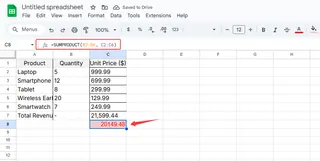
Aviso: Fórmulas complexas como esta são onde a maioria dos erros ocorre. O depurador de fórmulas do Excelmatic identifica erros antes que eles estraguem seus relatórios.
Intervalos Nomeados: Seu Eu do Futuro Agradecerá
Cansado de lembrar coordenadas de células? Nomeie seus intervalos:
- Selecione seus dados
- Vá para Fórmulas > Definir Nome
- Use nomes como "Vendas_T1" nas fórmulas
O Excelmatic sugere automaticamente convenções de nomenclatura inteligentes com base nos cabeçalhos dos seus dados.
Erros Comuns de Soma (E Como Corrigi-los)
- Texto disfarçado de número: Use
=VALOR()para converter - Erros ocultos: Encapsule fórmulas em
=SEERRO(sua_fórmula, 0) - Problemas com dados filtrados: Use
=SUBTOTAL(9, intervalo)apenas para células visíveis
O verificador de integridade de dados do Excelmatic identifica esses problemas automaticamente—sem necessidade de solução manual.
Visualizando Seus Totais
Números contam a história, mas gráficos vendem:
- Selecione seus dados + totais
- Inserir > Gráficos Recomendados
- Personalize para destacar
Com o Excelmatic, você pode dizer "crie um gráfico de pizza dos totais de vendas regionais" e obter um visual pronto para apresentação em segundos.
Quando a Soma Manual Não Resolve
Embora essas técnicas do Excel funcionem, existe um jeito melhor:
- Auto-somas com IA que entendem linguagem natural
- Detecção inteligente de erros que sinaliza inconsistências
- Visualização automática de dados que transforma números em insights
O Excelmatic gerencia todos esses cenários—e mais—com IA que aprende seu fluxo de trabalho. Em vez de escrever fórmulas, basta descrever o que precisa em português simples.
O Futuro da Matemática em Planilhas
Acabaram-se os dias de caçar intervalos de células manualmente. Ferramentas modernas como o Excelmatic estão revolucionando ao:
- Automatizar cálculos repetitivos
- Oferecer sugestões inteligentes
- Gerar relatórios com um único comando
Por que gastar horas com fórmulas se a IA pode fazer isso com precisão em segundos? O melhor? Você ainda tem toda a flexibilidade do Excel—sem o trabalho manual.
Pronto para trabalhar de forma mais inteligente? O Excelmatic transforma seus problemas de planilha em soluções com um clique, liberando você para focar no que realmente importa—os insights, não a digitação de dados.






